Los portátiles Dell están sirviendo a millones de personas con sus potentes funciones. Y a muchos usuarios les gustan jugar, ver tutoriales, celebrar reuniones a distancia, etc., en los portátiles Dell. ¿Te preguntas cómo grabar la pantalla en laptop Dell para guardar tu increíble rendimiento en el juego, los detalles de una importante reunión online o hacer tutoriales creativos? Este artículo te ofrecerá la forma más fácil de grabar la pantalla en una laptop Dell de forma gratuita.

¿Cómo grabar la pantalla en laptop Dell con Windows dentro del sistema? Afortunadamente, hay una aplicación integrada en Windows 10, Xbox Game Bar, que puede servir como grabador de pantalla gratuito para los ordenadores Dell. ¿Cómo funciona? Obtén las respuestas exactas en el siguiente contenido ahora.
- Cómo Grabar la Pantalla en Laptop Dell con el Incorporado Xbox Game Bar
- Cómo Grabar la Pantalla de Laptop Dell con iTop Screen Recorder
- Consejos Útiles para Grabar la Pantalla de un PC Dell con iTop Screen Recorder
- Preguntas Frecuentes sobre Cómo Grabar la Pantalla de un Ordenador Dell
- Conclusión
Cómo Grabar la Pantalla en Laptop Dell con el Incorporado Xbox Game Bar
Como grabador de pantalla incorporado por defecto, Xbox Game Bar para Windows 10 cuenta con la posibilidad de grabar la mayoría de los videojuegos en Windows. Además, puede ayudarte a grabar la pantalla de laptop Dell sin necesidad de descargar ninguna aplicación.
A continuación te explicamos cómo grabar la pantalla en laptop dell windows 10 con Xbox Game Bar:
Paso 1. Pulsa la tecla Windows + G al mismo tiempo para activar la Xbox Game Bar en el ordenador Dell. También puedes escribir Xbox Game Bar en la barra de búsqueda de Windows 10, y hacer doble clic en la aplicación en el resultado de la búsqueda para abrirla.
Paso 2. Para grabar bien la pantalla en pc Dell, tienes que habilitar algunos ajustes para la grabación que necesites, como los permisos de audio, vídeo y grabación de pantalla.

Paso 3. Pulsa el botón de Iniciar Grabación para empezar a grabar la pantalla de Dell.
Paso 4. Cuando termines de grabar, haz clic en la opción Detener grabación para detener el proceso de grabación.
Esta es la forma de grabar la pantalla en un PC Dell con Xbox Game Bar de Windows. Aunque funciona para grabar la pantalla, tiene muchos inconvenientes. Debido a su función de grabación de juegos, ofrece una grabación de vídeo y audio de baja calidad, excepto los juegos. Además, implica múltiples restricciones de tiempo, funciones, velocidad, etc.
Entonces, ¿cómo puedes grabar la pantalla en laptop Dell con audio HD y vídeo de alta resolución sin limitaciones? Es muy recomendable probar iTop Screen Recorder, un potente grabador de pantalla gratuito para Windows.
Cómo Grabar la Pantalla de Laptop Dell con iTop Screen Recorder
iTop Screen Recorder es un maravilloso software para grabar la pantalla de Windows 10. Gracias a su bajo uso de la GPU y a su potente tecnología de reducción de ruido, te permite disfrutar de la grabación de vídeo y audio en HD en las computadoras Dell de forma gratuita. ¿Suena increíble? Empecemos a profundizar en ello.
A continuación te explicamos cómo grabar la pantalla en una computadora Dell con Windows 10, vamos a ver los pasos:
Paso 1. Descarga e instala correctamente iTop Screen Recorder en tu Dell.
Paso 2. Después de lanzar la aplicación, haz clic en el menú desplegable de la pestaña Pantalla Completa y selecciona el área adecuada para grabar tu pantalla de Dell.

Paso 3. A continuación, haz clic en el botón rojo "REC" para empezar a grabar la pantalla del portátil Dell. Y haz clic en el botón rojo de la barra flotante para detener la grabación en cualquier momento.
Muy sencillo, ¿verdad? Con sólo 3 pasos, puedes completar una fantástica grabación de pantalla HD en el laptop Dell sin pagar. Y lo que es más importante, puedes grabar la pantalla sin límites de tiempo, ni restricciones de área de grabación, puedes grabar cualquier cosa durante todo el día en la pantalla de un laptop Dell. ¡No dudes en descargarlo ahora!
Consejos Útiles para Grabar la Pantalla de un PC Dell con iTop Screen Recorder
Ya que sabes cómo grabar la pantalla en laptop Dell, aquí tienes algunos consejos útiles para que tengas una mejor experiencia de grabación de pantalla con iTop Screen Recorder. Vamos a explorarlos ahora.
1. Disfruta de una Grabación/Captura de Pantalla Flexible en Dell
Muchos usuarios se preguntan cómo grabar parte de la pantalla en un PC Dell. No te preocupes. Puedes disfrutar de una grabación de pantalla flexible con iTop Screen Recorder, sólo tienes que hacer clic en la pestaña de Pantalla Completa, puedes elegir "Seleccionar Región", "Seleccionar Ventana", "Relación Fija (4:3)/(16:9)", o "Recientemente Usado " en el menú desplegable para grabar la parte especial que quieras.
2. Grabar la Pantalla en una computadora Dell con Audio HD
¿Cómo grabar la pantalla en una computadora Dell con audio? iTop Screen Recorder admite la grabación de audio en alta definición, por lo que las personas que quieran grabar la pantalla en Dell con sonido, pueden activar el micrófono para grabar su voz o activar el altavoz para grabar el sonido del sistema antes de la grabación, según sus necesidades.

3. Eliminar/Editar la Marca de Agua en la Grabación de Pantalla de Dell
Es molesto que no puedas eliminar la marca de agua por defecto en el vídeo grabado para uso personal. Con iTop Screen Recorder PRO, puedes disfrutar de un grabador de pantalla sin marca de agua marcando “sin marca de agua” en “Marca de Agua”. Además, también te permite añadir una marca de agua personalizada a los grabados para proteger tus derechos de autor.

4. Programar la Grabación de la Pantalla en Dell
Para la mayoría de los usuarios ocupados, programar la grabación de pantalla, por ejemplo, la grabación automática con zoom, es bastante amigable y conveniente, lo que libera sus manos totalmente. Entonces, ¿cómo grabar la pantalla en una computadora Dell de forma programada? Haz clic en Opciones en la barra de menú superior y selecciona Programa de Grabación. A continuación, puedes seleccionar el tiempo de inicio y de finalización, activa esta tarea de grabación y hacer clic en Agregar.

Preguntas Frecuentes sobre Cómo Grabar la Pantalla de un Ordenador Dell
1. ¿El ordenador Dell tiene grabación de pantalla?
Sí. Xbox Game Bar es una herramienta de grabación integrada en la computadora con Windows por defecto, lo que significa que puede ayudarte a resolver el problema de cómo grabar la pantalla en un portátil Dell con Windows 10/8/7.
2. ¿Cómo se hace una captura de pantalla en laptop Dell?
Además de capturar vídeo en Windows 10, puedes hacer una captura de pantalla de toda la pantalla de Dell pulsando la tecla Windows + la tecla PrtSc al mismo tiempo. O pulsa simultáneamente las teclas Alt + PrtSc si necesitas capturar una ventana activa concreta.
3. ¿Y si el Xbox Game Bar no funciona?
Sólo tienes que descargar el grabador de pantalla iTop y grabar tu pantalla de Dell con audio y vídeo en HD libremente.
Conclusión
¿Cómo grabar la pantalla en laptop Dell con Windows 10? La respuesta es muy obvia ahora. Para disfrutar de una grabación de pantalla de alta calidad y fácil de usar en un ordenador Dell de forma gratuita, iTop Screen Recorder es la mejor y más fácil solución para ti. ¡Descarga la aplicación ahora!




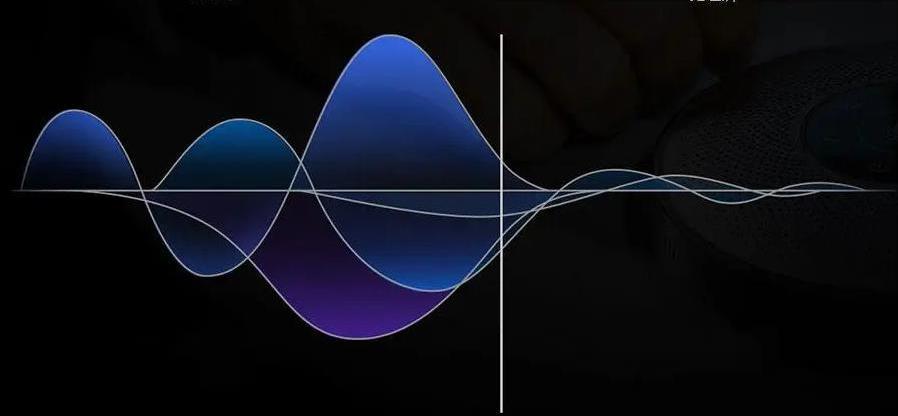









Haz un comentario Tu dirección de correo electrónico no se publicará.